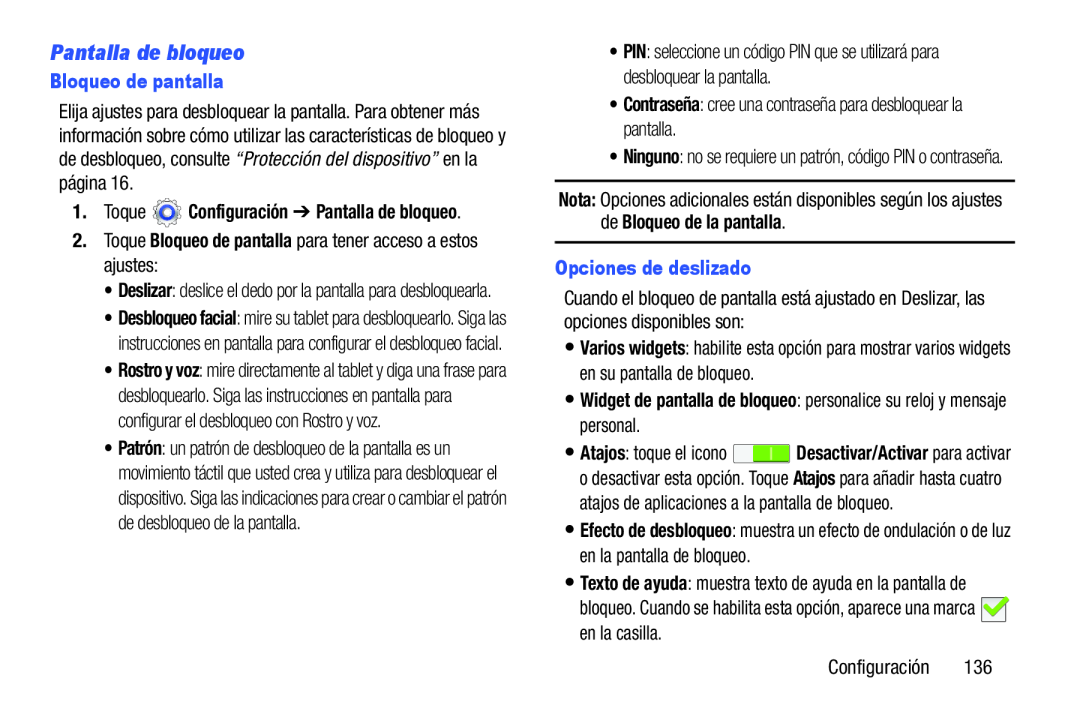Pantalla de bloqueo
Bloqueo de pantalla
Elija ajustes para desbloquear la pantalla. Para obtener más información sobre cómo utilizar las características de bloqueo y de desbloqueo, consulte “Protección del dispositivo” en la página 16.
1.Toque  Configuración ➔ Pantalla de bloqueo.
Configuración ➔ Pantalla de bloqueo.
2.Toque Bloqueo de pantalla para tener acceso a estos ajustes:
•Deslizar: deslice el dedo por la pantalla para desbloquearla.
•Desbloqueo facial: mire su tablet para desbloquearlo. Siga las instrucciones en pantalla para configurar el desbloqueo facial.
•Rostro y voz: mire directamente al tablet y diga una frase para desbloquearlo. Siga las instrucciones en pantalla para configurar el desbloqueo con Rostro y voz.
•Patrón: un patrón de desbloqueo de la pantalla es un movimiento táctil que usted crea y utiliza para desbloquear el dispositivo. Siga las indicaciones para crear o cambiar el patrón de desbloqueo de la pantalla.
•Ninguno: no se requiere un patrón, código PIN o contraseña.
Nota: Opciones adicionales están disponibles según los ajustes de Bloqueo de la pantalla.
Opciones de deslizado
Cuando el bloqueo de pantalla está ajustado en Deslizar, las opciones disponibles son:
•Varios widgets: habilite esta opción para mostrar varios widgets en su pantalla de bloqueo.
•Widget de pantalla de bloqueo: personalice su reloj y mensaje personal.
•Atajos: toque el icono ![]() Desactivar/Activar para activar o desactivar esta opción. Toque Atajos para añadir hasta cuatro atajos de aplicaciones a la pantalla de bloqueo.
Desactivar/Activar para activar o desactivar esta opción. Toque Atajos para añadir hasta cuatro atajos de aplicaciones a la pantalla de bloqueo.
•Efecto de desbloqueo: muestra un efecto de ondulación o de luz en la pantalla de bloqueo.
•Texto de ayuda: muestra texto de ayuda en la pantalla debloqueo. Cuando se habilita esta opción, aparece una marca